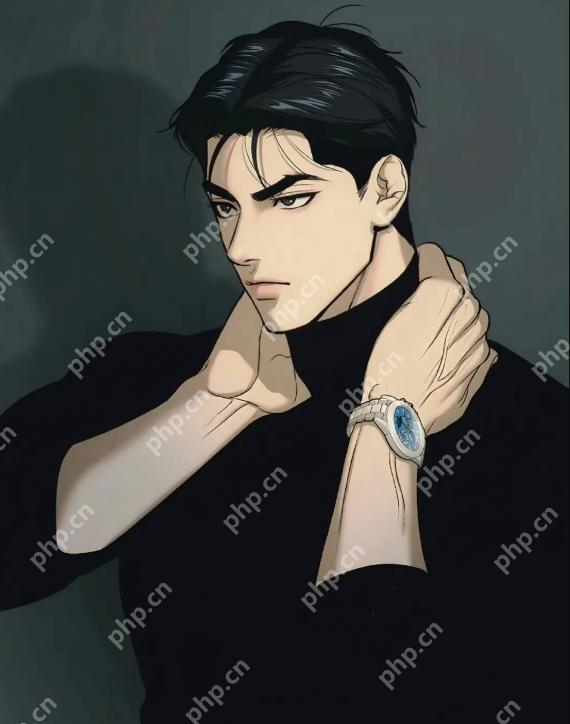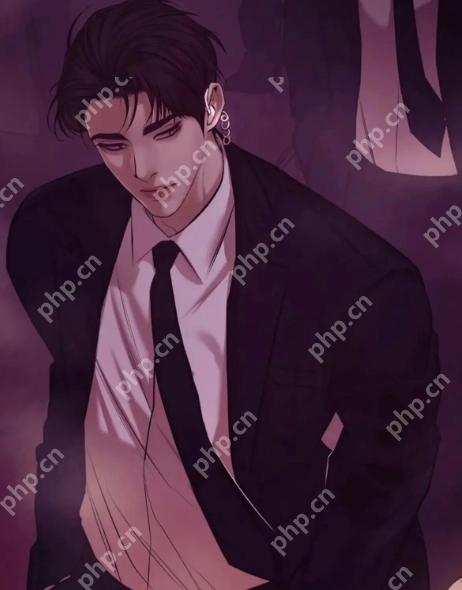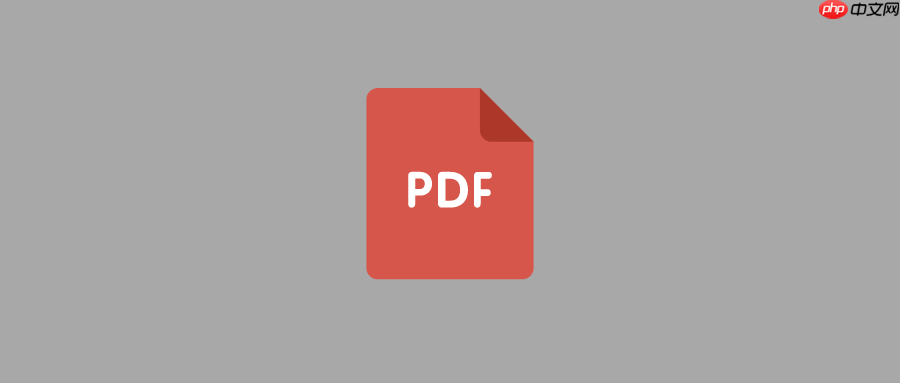金舟PDF编辑器如何给文档加文字水印
来源:菜鸟下载 | 更新时间:2025-06-13
金舟pdf编辑器可以帮助用户为文档添加文字水印。接下来,小编将为您详细介绍具体的操作流程。1、
金舟pdf编辑器可以帮助用户为文档添加文字水印。接下来,小编将为您详细介绍具体的操作流程。
1、 启动金舟PDF编辑器,进入其主界面。

2、 在顶部菜单栏点击“文件”,随后选择“打开”选项。

3、 接下来,挑选一个需要处理的PDF文件导入。

4、 转到“文档”菜单,依次选择“水印”和“添加”。

5、 此时会弹出添加水印的设置窗口。


6、 完成设置后,就能成功在PDF文档中嵌入水印信息了。

菜鸟下载发布此文仅为传递信息,不代表菜鸟下载认同其观点或证实其描述。
展开
相关文章
更多>>热门游戏
更多>>热点资讯
更多>>热门排行
更多>>- 武林战争游戏版本排行榜-武林战争游戏合集-2023武林战争游戏版本推荐
- 类似夺宝英雄的游戏排行榜_有哪些类似夺宝英雄的游戏
- 君王神途手游2023排行榜前十名下载_好玩的君王神途手游大全
- 元气神姬最新排行榜-元气神姬手游免费版下载-元气神姬免费破解版下载
- 多种热门耐玩的烈火沙城破解版游戏下载排行榜-烈火沙城破解版下载大全
- 2023天域诛仙手游排行榜-天域诛仙手游2023排行榜前十名下载
- 类似战双三国的游戏排行榜_有哪些类似战双三国的游戏
- 2023赏金传奇手游排行榜-赏金传奇手游2023排行榜前十名下载
- 元宝传奇手游排行-元宝传奇免费版/单机版/破解版-元宝传奇版本大全
- 类似神魔天尊的手游排行榜下载-有哪些好玩的类似神魔天尊的手机游戏排行榜
- 峥嵘仙梦手游排行-峥嵘仙梦免费版/单机版/破解版-峥嵘仙梦版本大全
- 风之幻想手游排行榜-风之幻想手游下载-风之幻想游戏版本大全